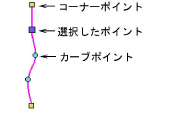刺繍枠モード>分割ラインを追加を使用し、マルチ刺繍枠レイアウト内でガイドラインをデジタイズし、刺繍枠間のオブジェクトを分割します。

刺繍枠モード>オブジェクト変形を使用し、選択したモード特有のオブジェクトの変形、ステッチ角度の編集、開始/終了点の調整を行います。右クリックで設定します。
|
|
刺繍枠モード>分割ラインを追加を使用し、マルチ刺繍枠レイアウト内でガイドラインをデジタイズし、刺繍枠間のオブジェクトを分割します。 |
|
|
刺繍枠モード>オブジェクト変形を使用し、選択したモード特有のオブジェクトの変形、ステッチ角度の編集、開始/終了点の調整を行います。右クリックで設定します。 |
分割ラインを追加ツールを使用し、刺繍枠内に収まらないオブジェクトを分割することができます。実際にはファイル、マシン、またはメモリカードに出力する前に、マルチ刺繍枠デザインに分割ライン(複数可)をデジタイズできます。分割ラインは刺繍枠モードでのみ見ることができますが、その他のモードに切り替えてもラインは維持されます。分割ラインはオブジェクトの整合性に影響を与えず、以前と同様に分割したオブジェクトの形状を変更したり、変換したりできます。
1複数の刺繍枠を手動で作成します。デザインが別々の刺繍枠で完全に覆われている場合でも、一部のオブジェクトは覆われていないままになる場合があります。覆われていないステッチは黒で表示される

2分割ラインを追加ツールを選択します。分割ラインを入力するよう指示があります。
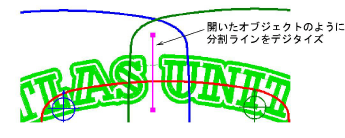
3開いたオブジェクトをデジタイズするように、分割ラインをデジタイズします。カーブポイントには右クリック、コーナーポイントには左クリックを使用します。
3オーバーラップした刺繍枠の縫いエリア内で分割する限り、結果として生じる「分割オブジェクト」は緑色で表示されます。
3オブジェクトの整合性は維持されますが、出力時に分割されます。生成されたオブジェクトは、もとのオブジェクトタイプ、ステッチ角度、パラメータ、色を保持します。
4必要に応じて繰り返すか、Enterキーを押して完了します。
メモ 分割ラインは、オブジェクト変形ツールを使用して変形できます。